手順1.一覧からメールのタイトルを押します
|
|
手順2.メール内容が表示されます。
 を押すと、メールヘッダの詳細情報が表示されます。 を押すと、メールヘッダの詳細情報が表示されます。
 を押すと、表示しているメールの送信元のメールアドレスを受信拒否アドレスとして登録します。 を押すと、表示しているメールの送信元のメールアドレスを受信拒否アドレスとして登録します。
| 項目名 |
説明 |
| 付箋設定 |
色を選択後、「OK」ボタンを押すと、表示しているメールに、指定した色の付箋を設定します。 |
| 返信 |
表示しているメールの送信元に対して、返信メールを作成します。 |
| 全員に返信 |
表示しているメールの送信元、CCに対して、返信メールを作成します。 |
| 転送 |
表示しているメールを転送します。 |
| 前へ |
表示しているメールの前のメールを表示します。 |
| 次へ |
表示しているメールの次のメールを表示します。 |
| 印刷用表示 |
表示しているメールを、印刷用画面に表示します。 |
| 削除 |
表示しているメールを「削除トレイ」に移動します。 |
| 再編集 |
表示しているメールと同じ内容で、メール作成画面を表示します。 |
| 最初 |
表示しているメールのあるトレイの最初のメールを表示します。 |
| 最後 |
表示しているメールのあるトレイの最後のメールを表示します。 |
 を押すとメールの内容をテキストファイルでダウンロードできます。 を押すとメールの内容をテキストファイルでダウンロードできます。
 を押すと、表示しているメールを選択したトレイに移動します。 を押すと、表示しているメールを選択したトレイに移動します。
|
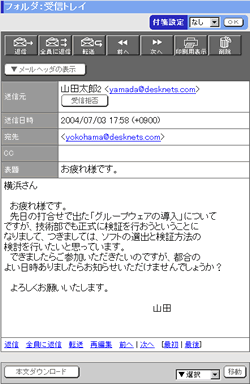 |
| メール本文内の「mailto」リンクについて |
| メール本文内に、「mailto:」が指定されたメールアドレスが記述されている場合、[個人設定]-[画面デザイン設定]の「メールアドレスのリンク先」に設定されているメーラーにリンクします。 |
|
|
|
■管理者設定
|
